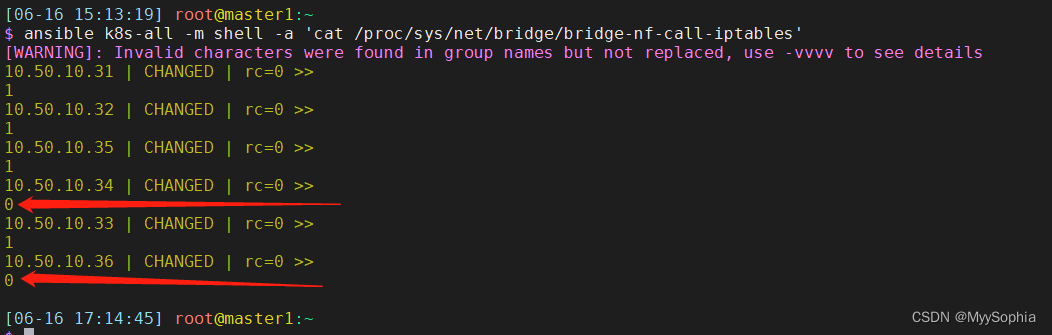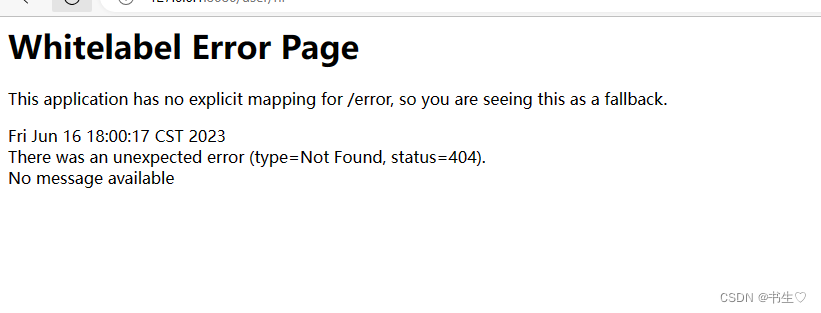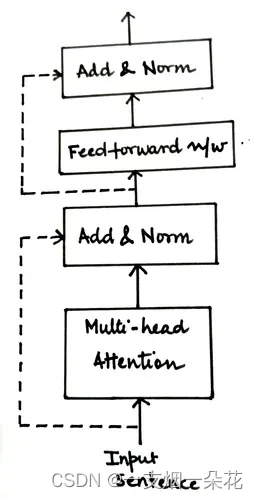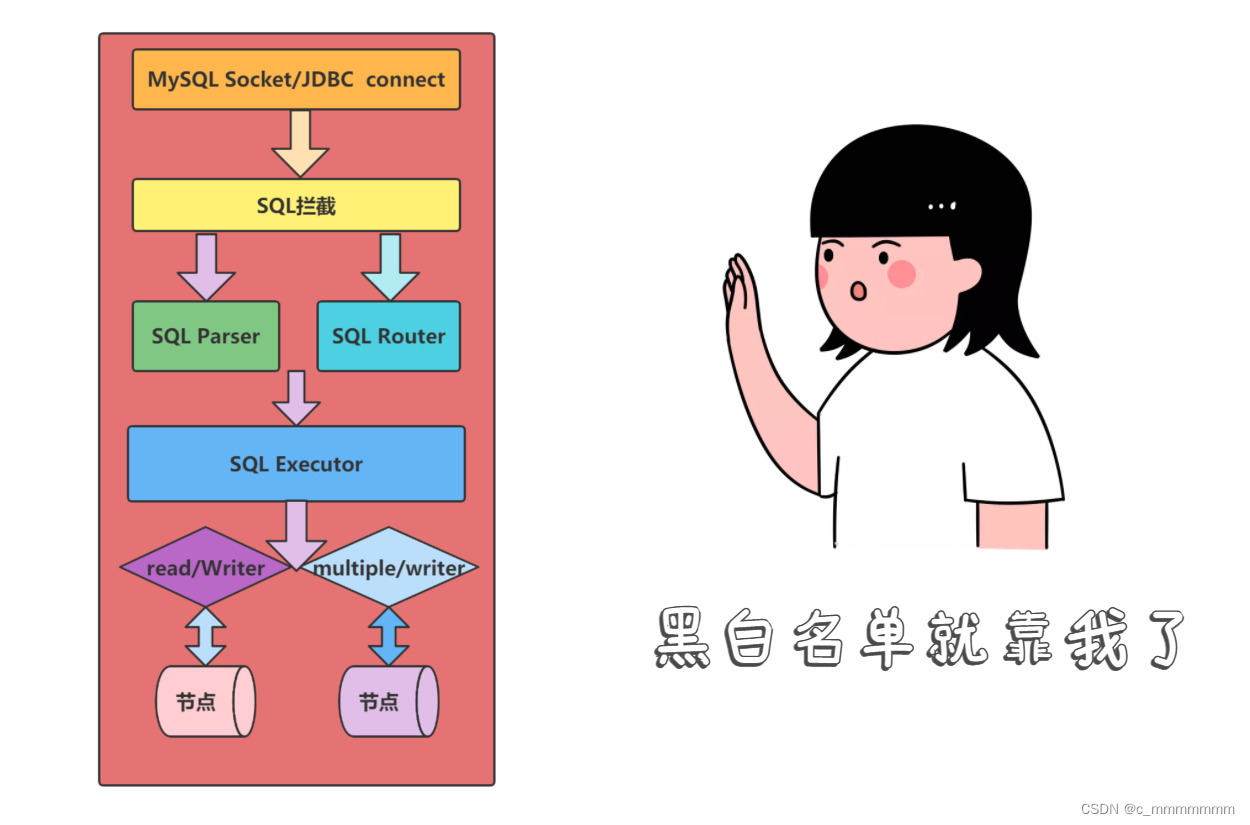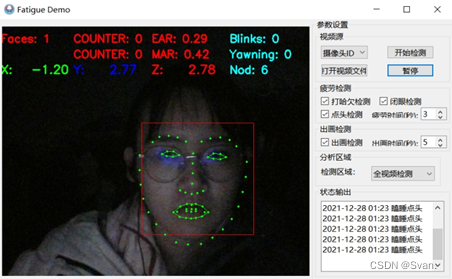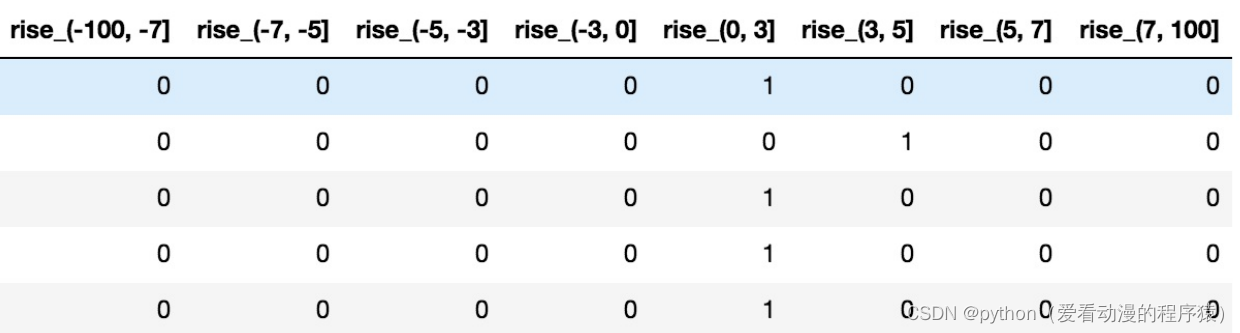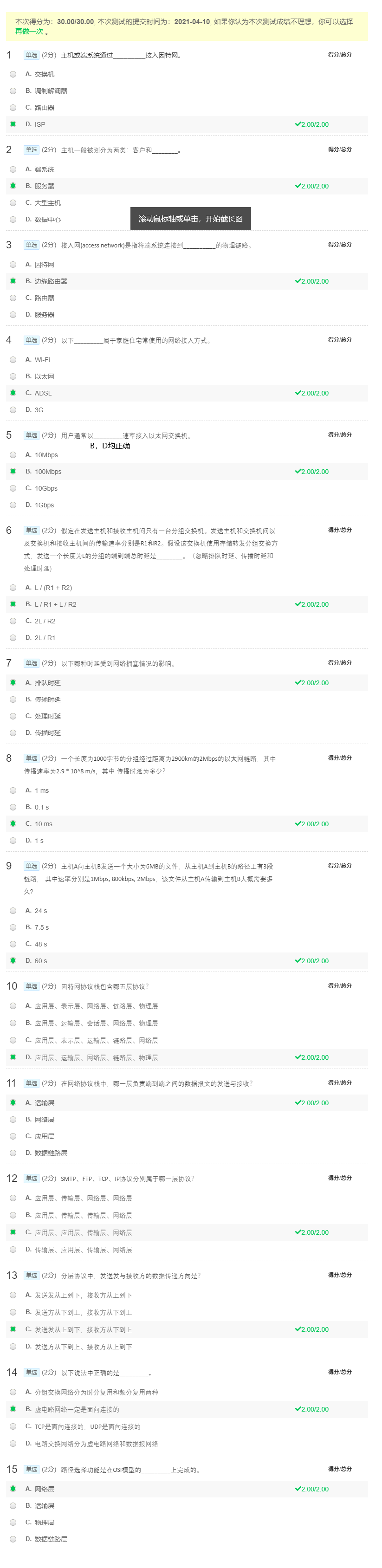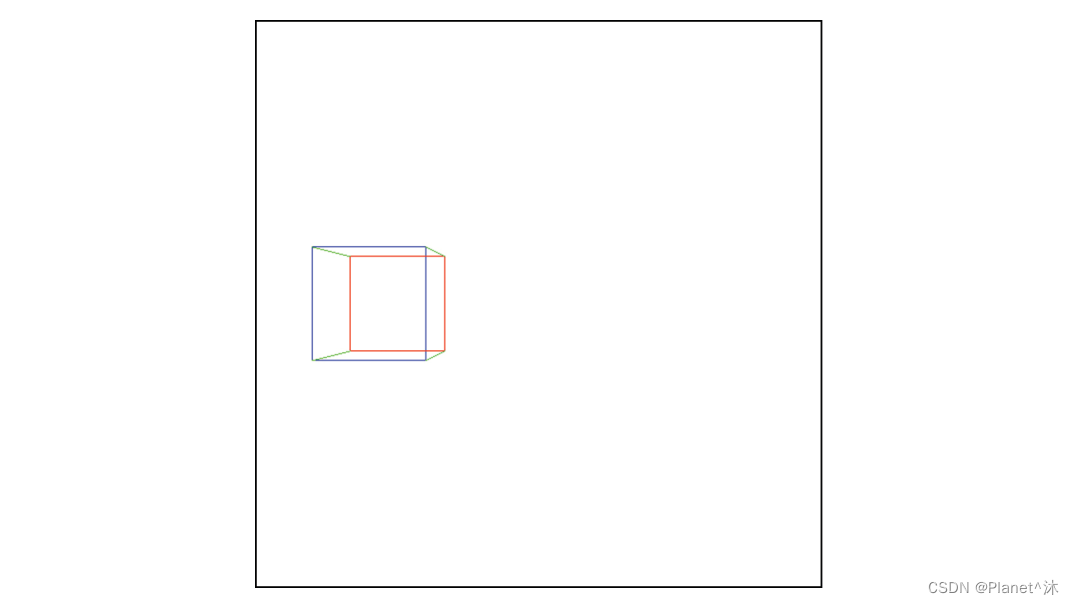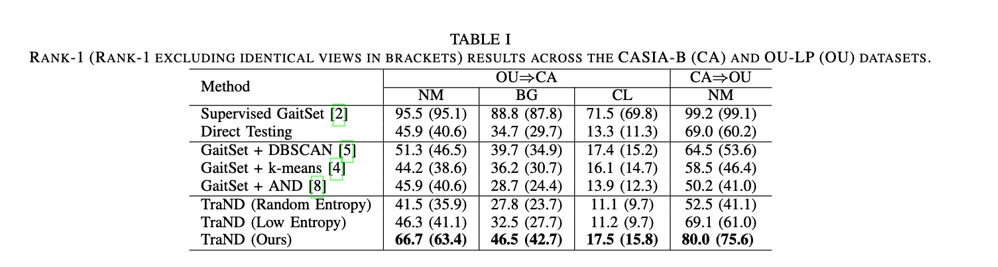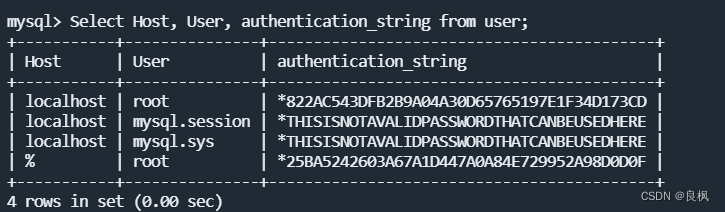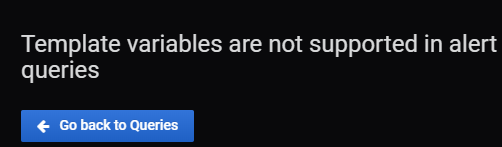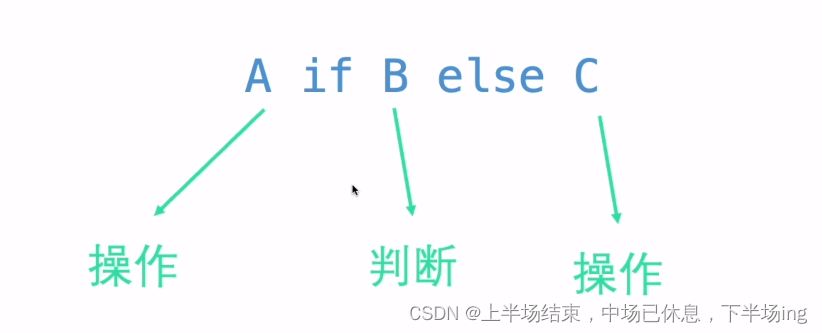文章目录
- RedHat or CentOS系统
- 1、获得多路径软件
- 2、配置主机iscsi名
- 3、配置存储映射
- 4、主机访问存储的LUN
- 5、安装多路径解决重复磁盘问题
- 6、使用多路径扫盘
- windows系统
- 1、为win虚拟机提供多路径包文件
- 2、创建存储与主机的连接
- 3、主机使用磁盘
RedHat or CentOS系统
1、获得多路径软件
1.1多路径软件下载
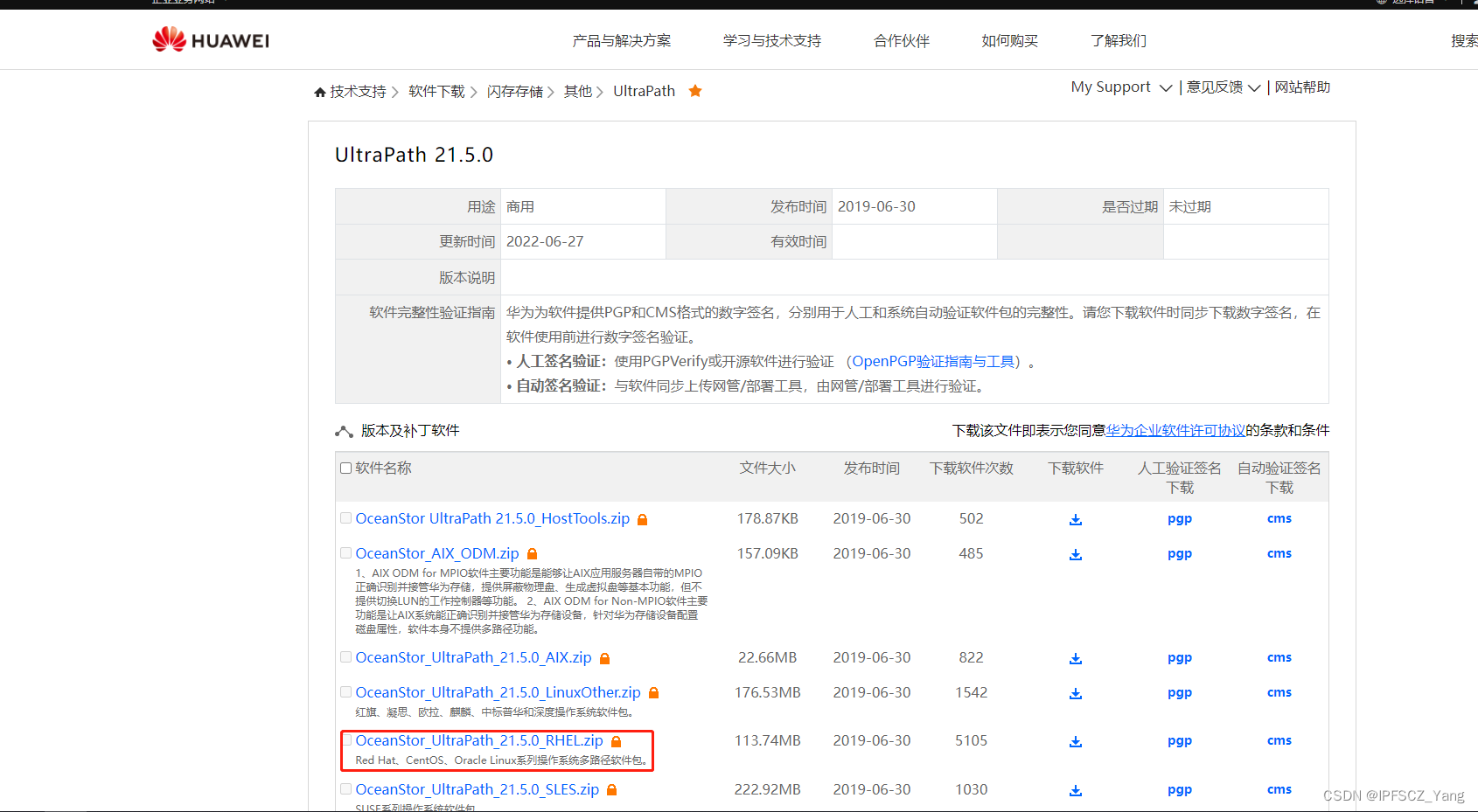
1.2下载地址
https://support.huawei.com/enterprise/zh/software/23184050-ESW2000124921
2、配置主机iscsi名
2.1编辑iscsi启动器名称
vim /etc/iscsi/initiatorname.iscsi
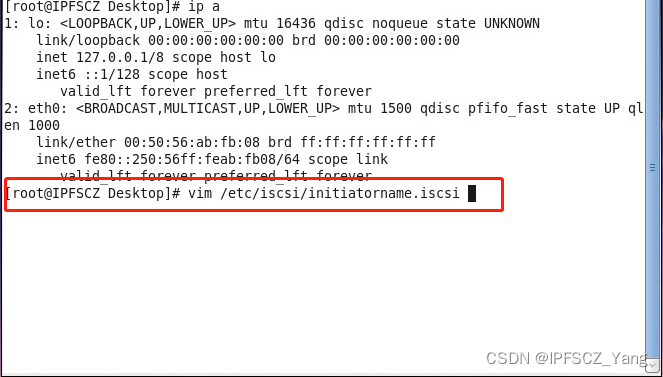
2.2修改后并保存退出
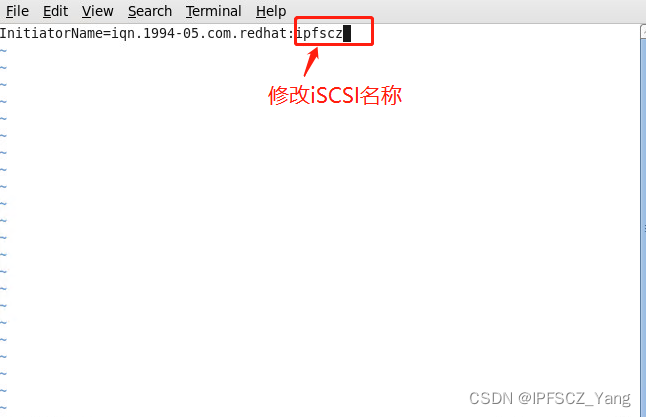
3、配置存储映射
3.1回到存储配置LUN
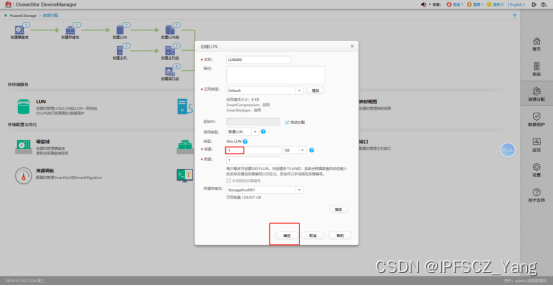
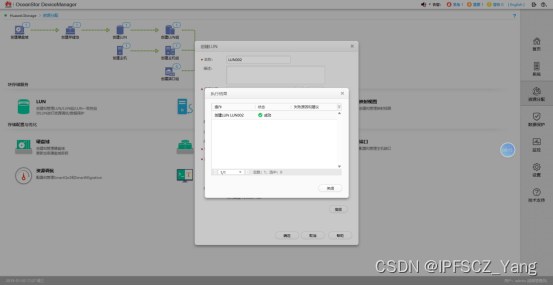
3.2配置LUN组
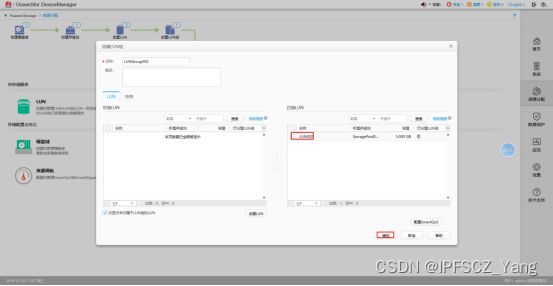
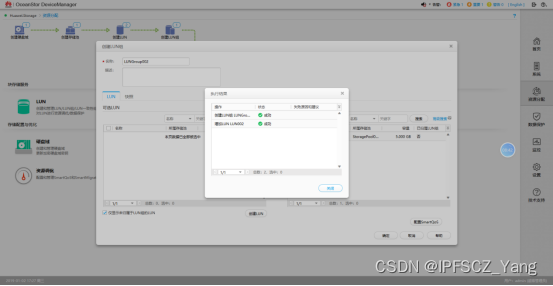
3.3配置主机
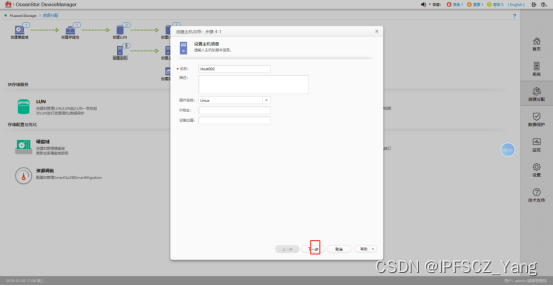
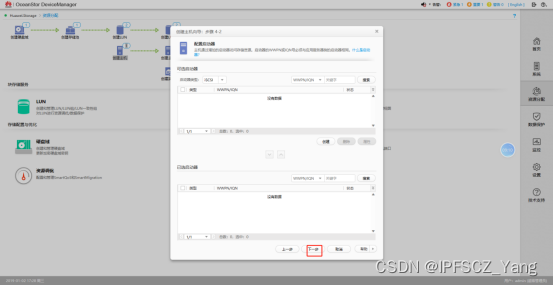
3.4配置主机组
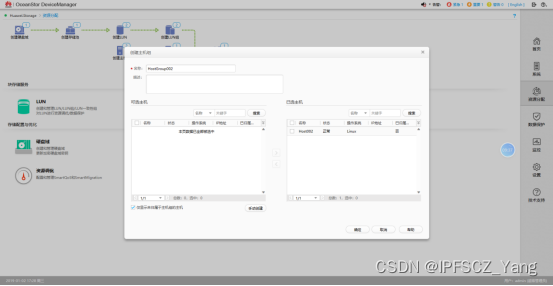
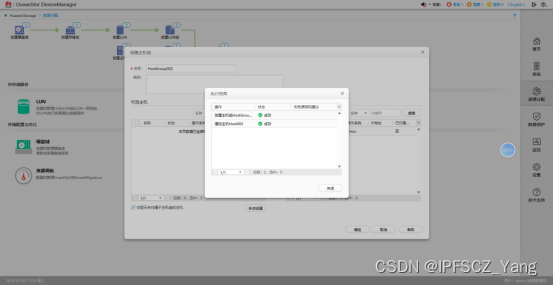
3.5创建映射
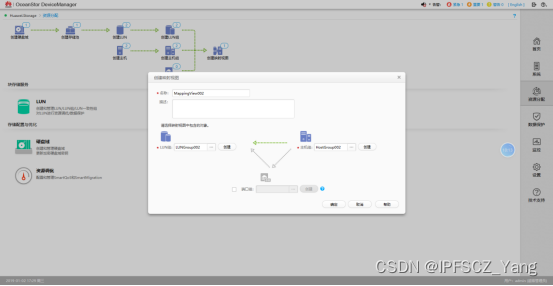
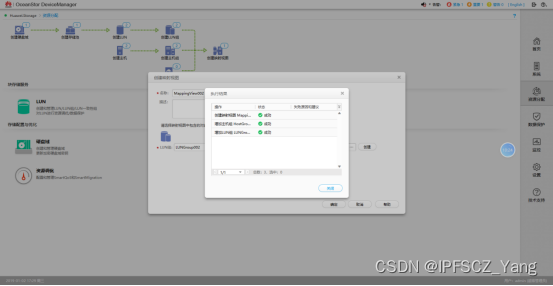
4、主机访问存储的LUN
4.1 配置linux主机网络并重启网络,需要与存储以太网端口互通
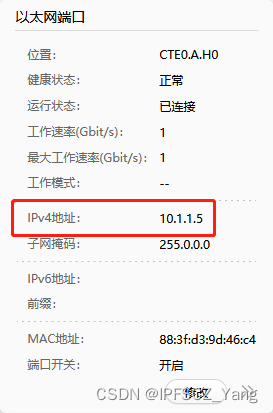
在系统中修改以下参数
IPADDR=10.52.52.52
NETMASK=255.0.0.0
ONBOOT=yes
TYPE=Ethernet
DEVICE=eth0
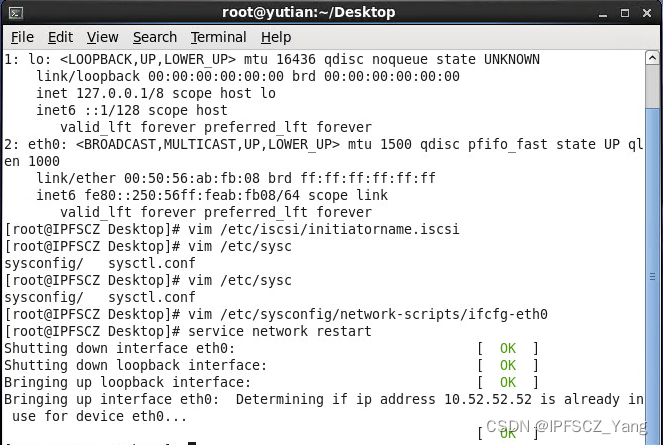
RedHat6 or CentOS6重启网卡方法
service network restart
RedHat7 or CentOS7重启网卡方法
systemctl restart network
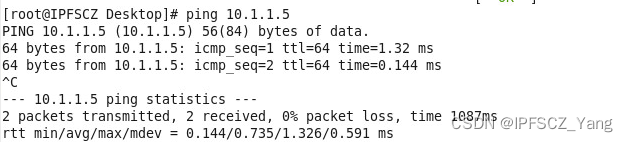
4.3主机向存储接口发起连接
# iscsiadm -m discovery -t ts -p 10.1.1.5
参数说明:
-m discovery发现模式
-t ,--type类型必须是sendtargets(或缩写为st)、isns或fw
-p 指定目标IP端口
# iscsiadm -m node -l #最后提示successful代表成功了
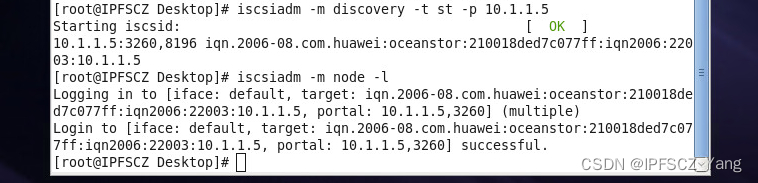
5、安装多路径解决重复磁盘问题

安装多路径宝包并重启才能使用hot_add命令
rpm -ivh Ultrapath-*
reboot
6、使用多路径扫盘
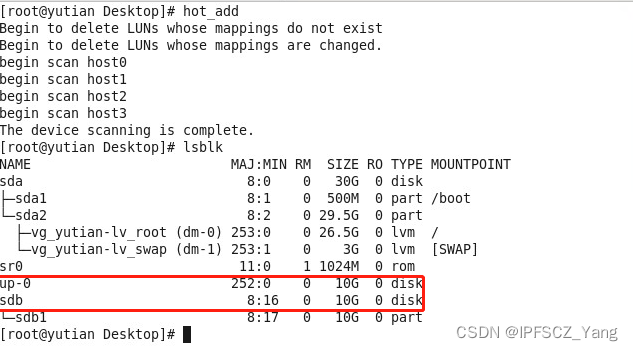
hot_add 扫描硬盘
up-0是多路径标识
到此linuxIP-san结束
windows系统
1、为win虚拟机提供多路径包文件
1.1 开启windows虚拟机,确认主机的网络通信正常创建一个目录,为目录开启共享
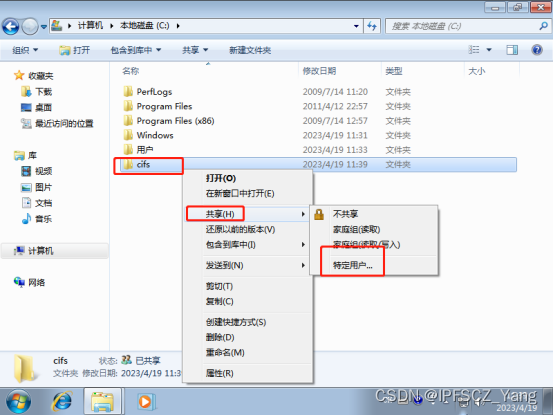
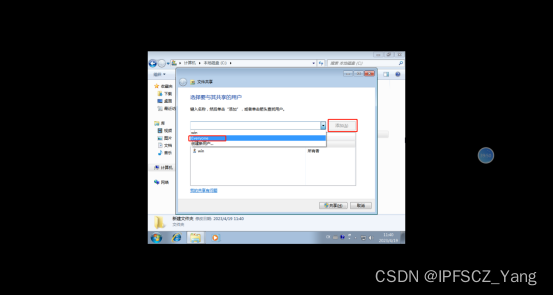

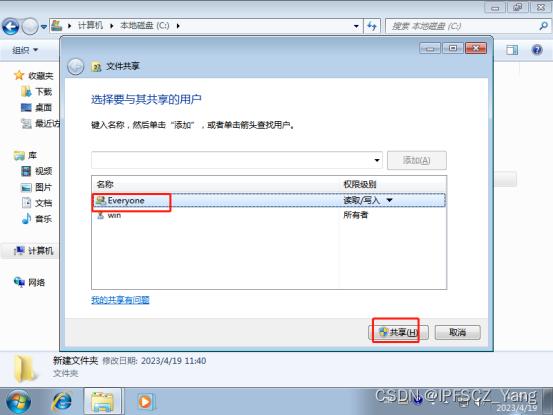
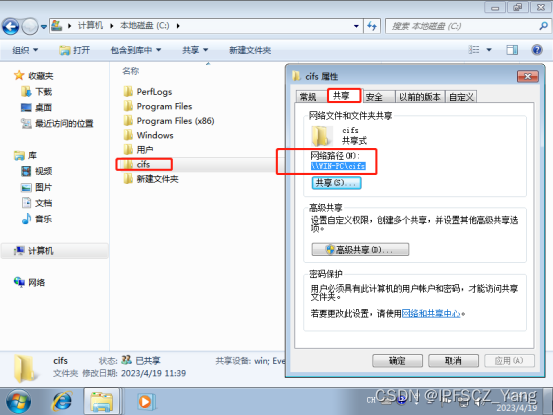
1.2 关闭防火墙
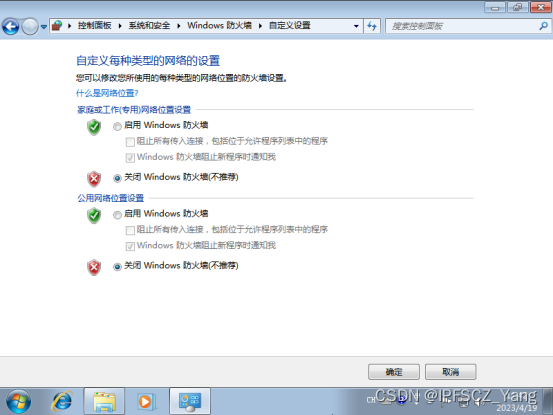
1.3关闭共享密码保护
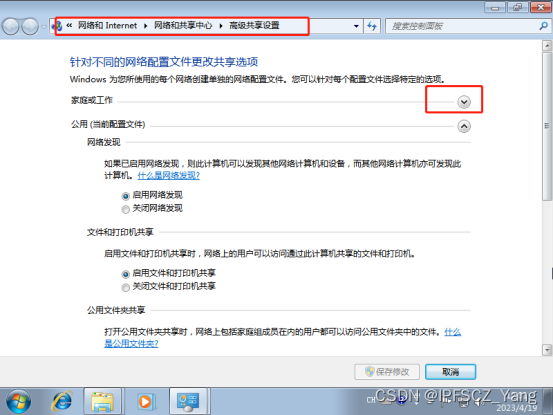
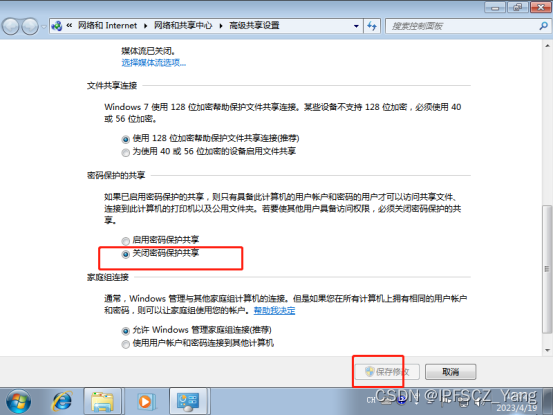
1.4 在物理机添加共享
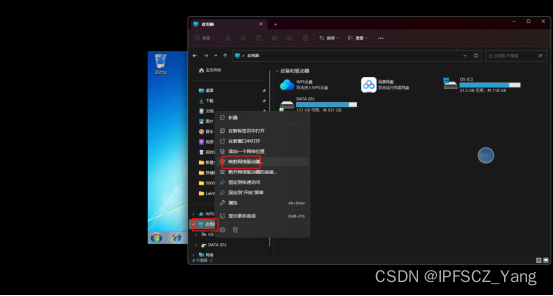
1.5 输入共享路径
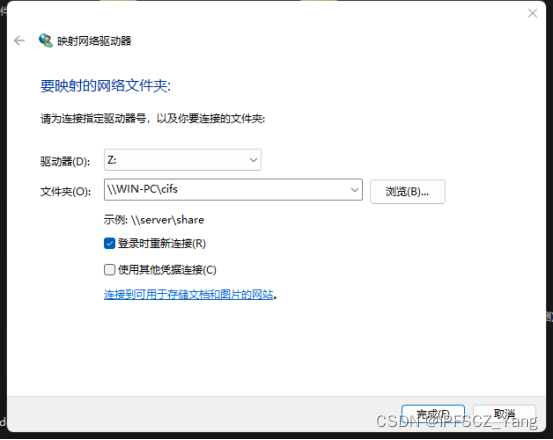
1.6 进入共享磁盘拷贝文件
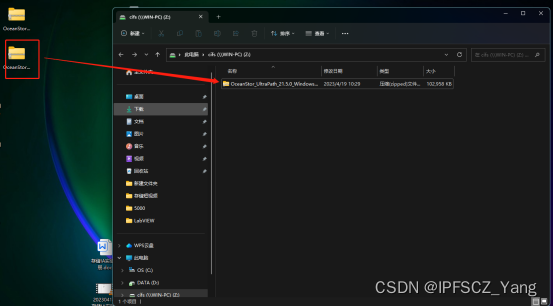
1.7 提取文件

1.8 进入包目录运行安装
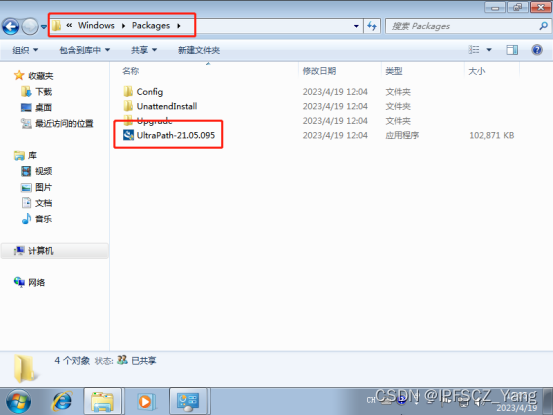
1.9 等待安装完成
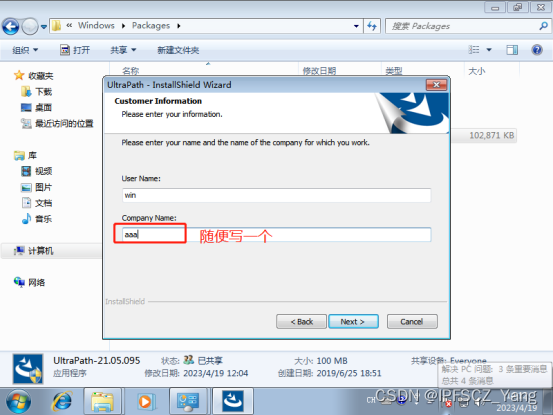
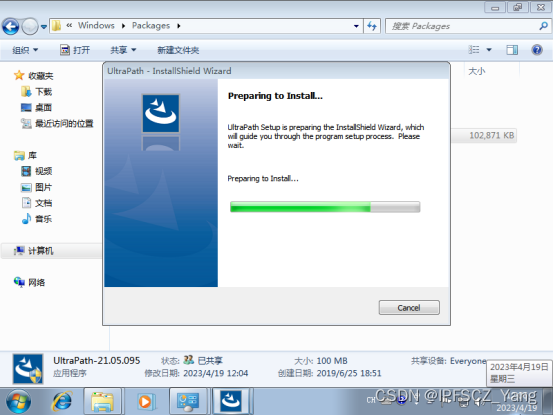
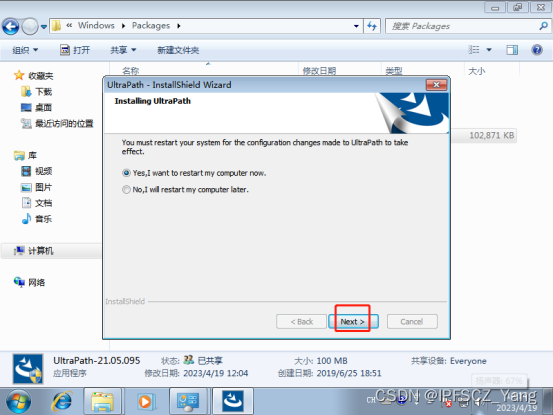
2、创建存储与主机的连接
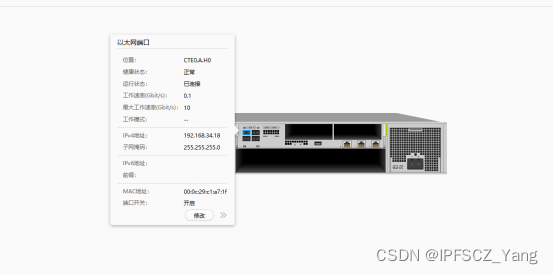
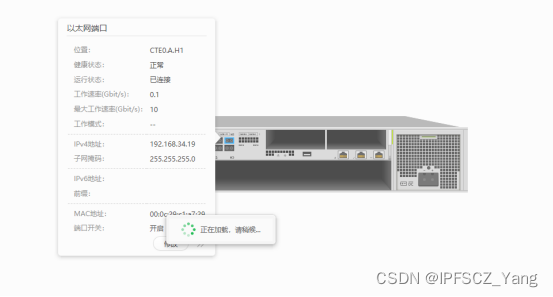
2.2 iSCSI发起连接(并修改windows的启动器名称)
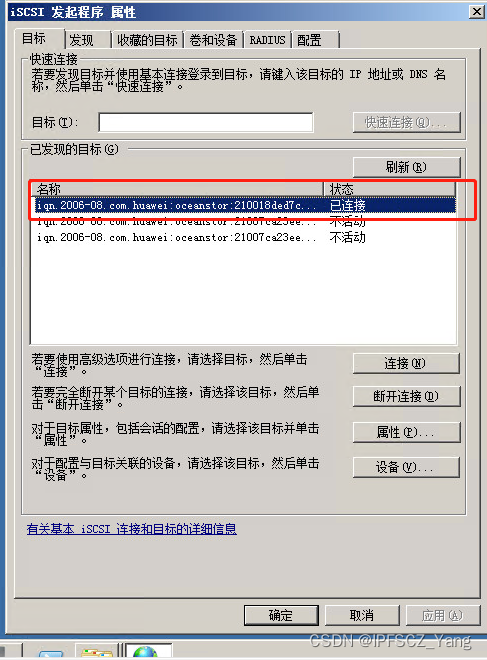
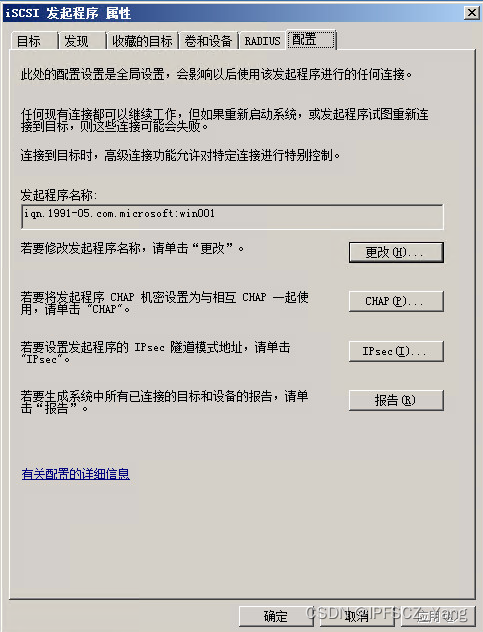
2.3 配置LUN并创建LUN组
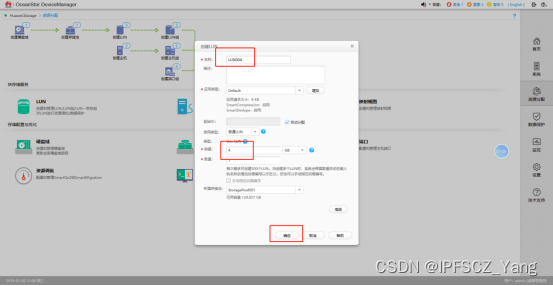
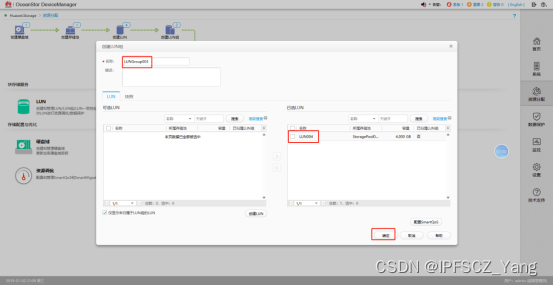
2.4配置主机并创建主机组
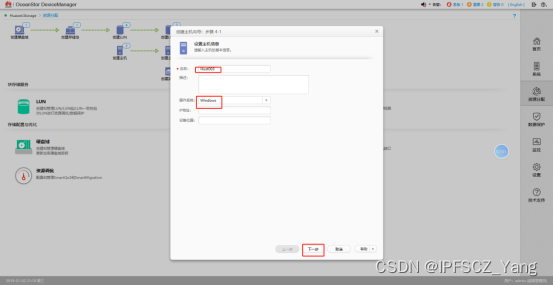
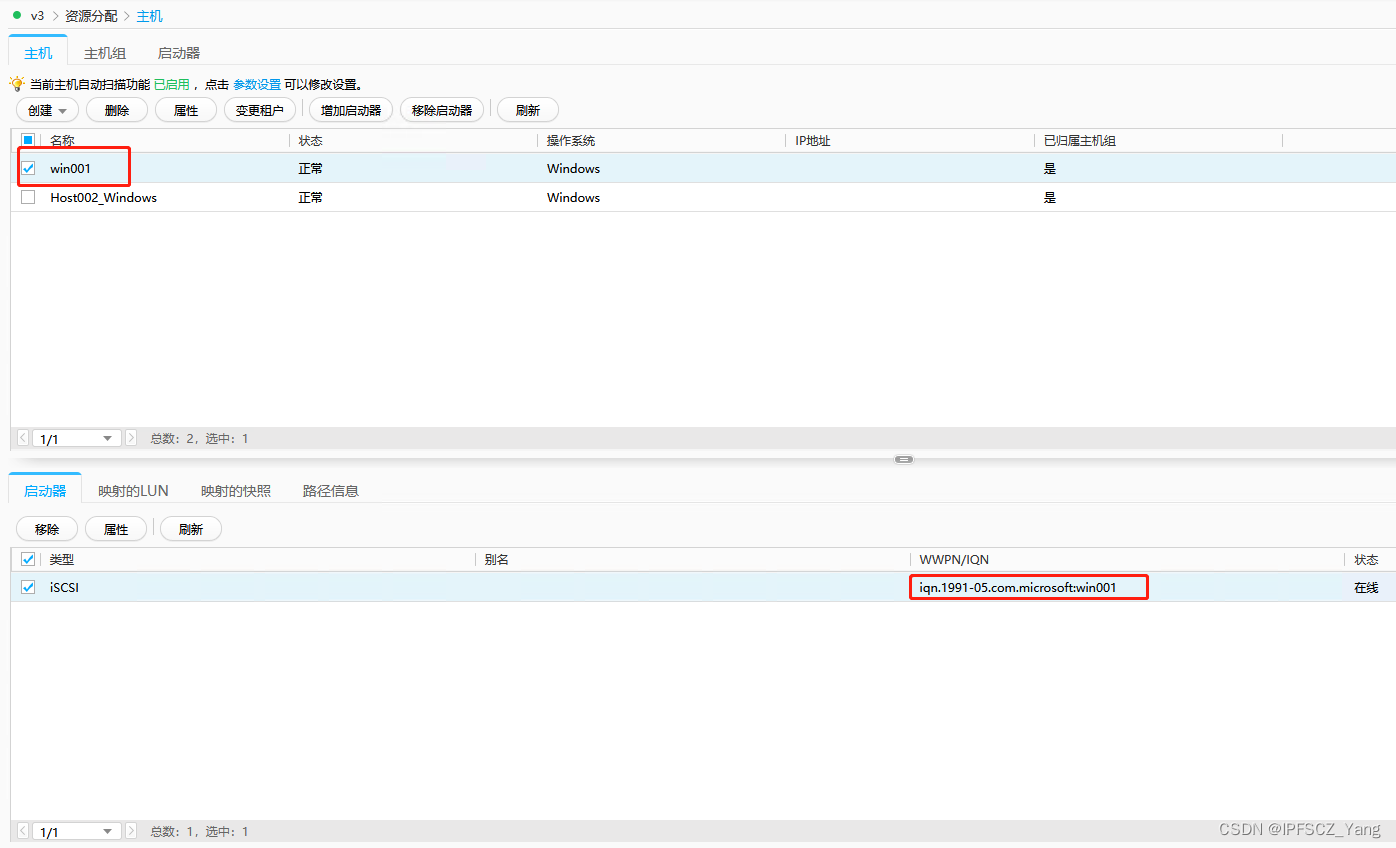
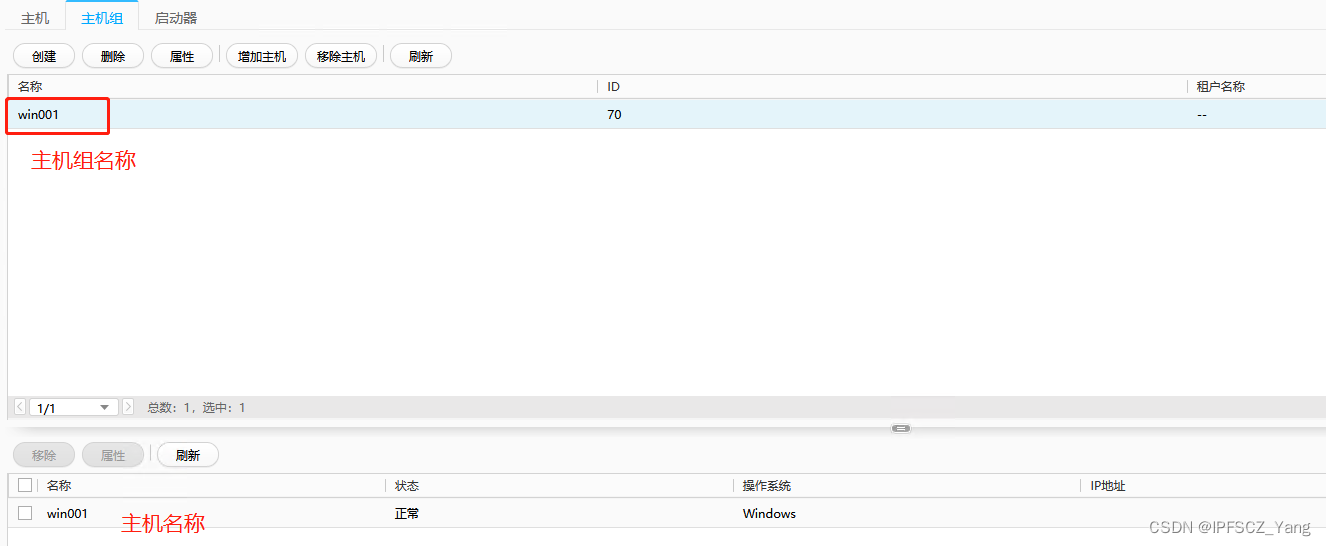
2.5 创建映射(创建了view46,添加了LUN组win001、主机组win001)
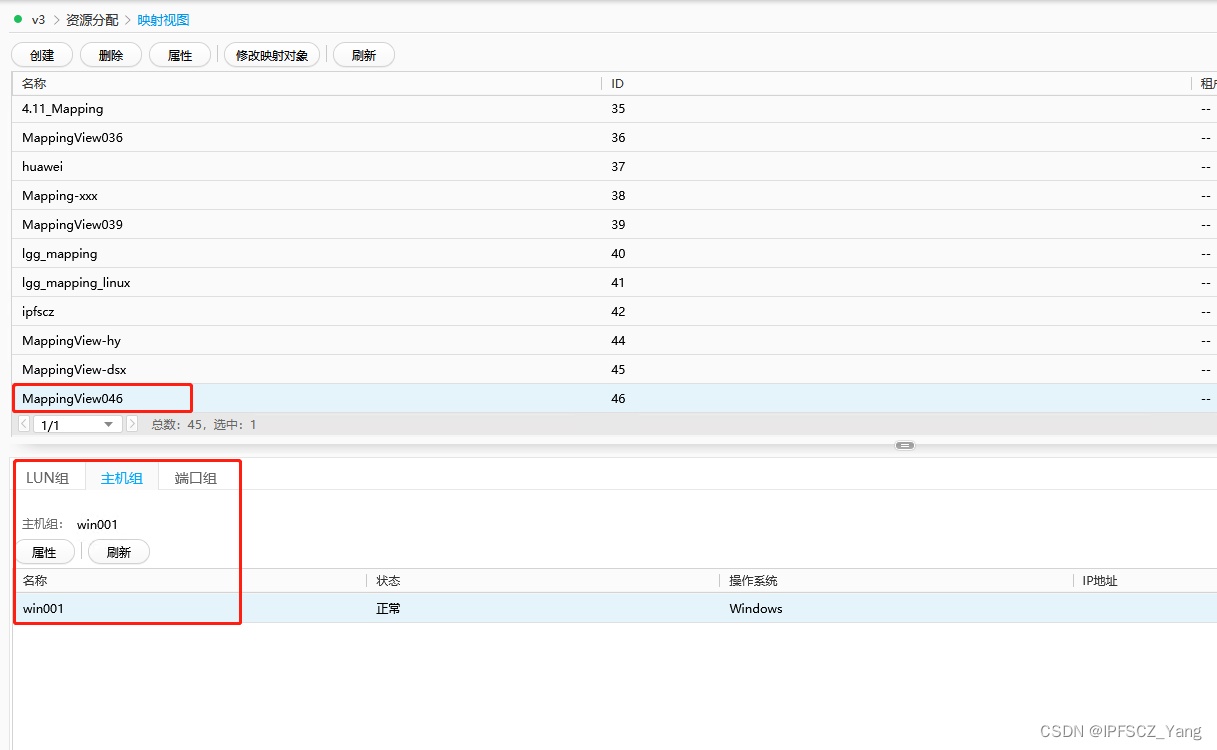
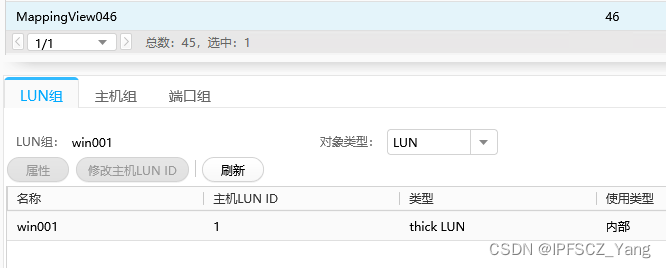
3、主机使用磁盘
3.1 回到主机,右键点击计算机,点击管理,右键点击磁盘管理,点击重新扫描磁盘

3.2 确认有一个磁盘

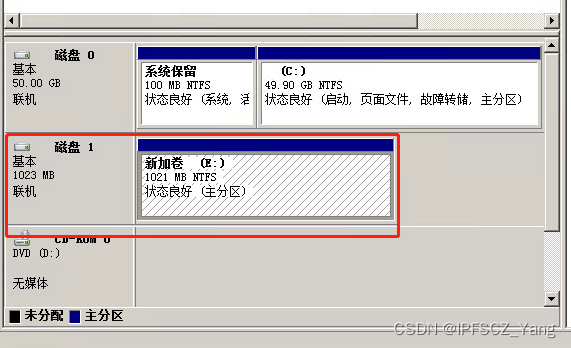
3.3 初始化磁盘,联机磁盘,新建简单卷(详细步骤见实验03【仿真器对接windows】)
Windows的IP-SAN实验结束